小孩桌面便签 V5.5 绿色免费版
大小:2.38 MB时间:2018-07-10
类别:桌面工具下载:195
提示
此软件仅供用户参考,如需下载软件,请到PC(电脑)端进行下载。
软件简介
小孩桌面便签是一款可自定义模板的桌面便签软件,它完全模拟生活中使用的便签,便签上看不到一个按钮,操作方便、功能实用、美观可靠!

基本简介
该软件完美模拟了日常生活中的纸质便签,所有操作简单快捷,一目了然。
您可以将它作为工作提醒、记录您日常生活琐事等等。
当便签内容过长时,您可以拖动内容以查看全文,拖动时做了平缓处理,
效果流畅平稳。支持图文模式,截图后粘贴到便签即可。
可对选中的文字进行加亮显示、设置文字颜色等操作。
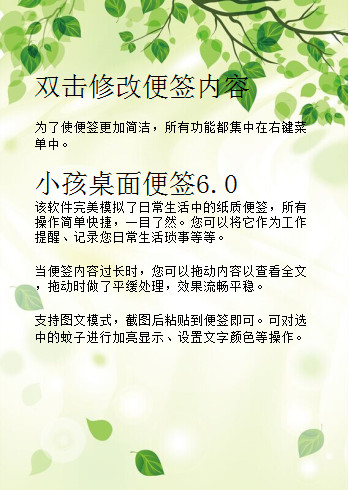
功能介绍
1.可自定义便签的大小;
2.修改文字的大小,字体,颜色;
3.无限量便签个数,想怎么贴就怎么贴;
4.透明度设置;
5.可选是否开启提醒声音;
6.可快速制作模板,制作过程简单、大众化;
7.5种提醒模式,单次提醒、每天提醒、每周提醒、每月提醒、农历提醒;
8.便签内容超过便签大小,能够平滑的拖动内容;
9.能够方便的移动便签;
10.每个便签都可以选择是否置顶,方便随时编辑便签内容;
11.支持富文本;
12.支持图片粘贴和插入(可配合QQ的截图功能,截完图后粘贴到便签即可);
13.支持行距设置;
14.独立的提醒管理器,方便快捷的管理您的提醒;
软件特色
该软件完美模拟了日常生活中的纸质便签,所有操作简单快捷,一目了然。
您可以将它作为工作提醒、记录您日常生活琐事等等。
当便签内容过长时,您可以拖动内容以查看全文,拖动时做了平缓处理,
效果流畅平稳。支持图文模式,截图后粘贴到便签即可。
可对选中的文字进行加亮显示、设置文字颜色等操作。
使用教程
1、启动软件
双击“小孩桌面便签”图标,启动软件。在任务栏的右下角我们可以找到小孩桌面便签的图标,其功能都在右键菜单中。
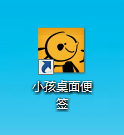
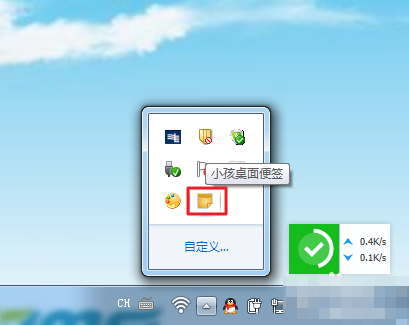
2、添加、隐藏、删除便签
添加便签的两种方式:
1)在任务栏图标上右击,添加便签;
2)在桌面已存在的便签上右击,添加便签。
隐藏、删除便签:在便签上右击,隐藏、删除便签。
第一次安装该软件后,桌面上有一个”每日健康小贴士“的便签,如果我们不需要,就可以右击隐藏,如下图所示。如果需要再次显示便签,可以在便签管理器中设置为可见,关于便签管理器的使用,第六步中会说明。
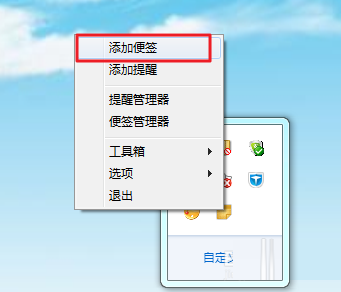
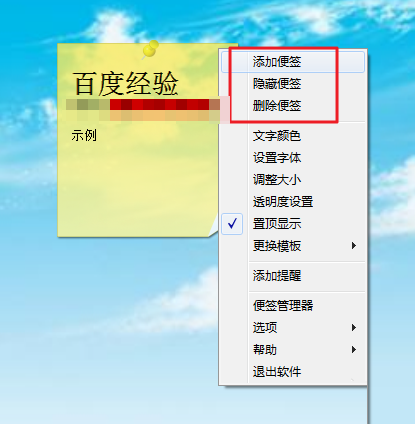


3、修改便签内容
在便签上双击可以修改便签内容。

4、修改便签文字格式
便签文字格式并不是固定的,选中便签文字,右击,可以修改文字颜色、高亮、格式、字号等。
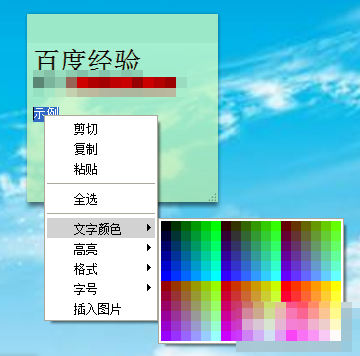
5、便签样式设置
在便签上右击,可以修改便签背景颜色,可以更换便签模板,可以设置透明度等。
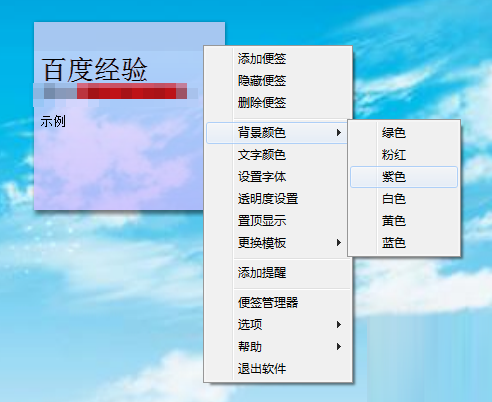
6、便签管理器
便签管理器可以导入、导出便签,分组管理便签,还有便签回收站可以还原误删的便签。
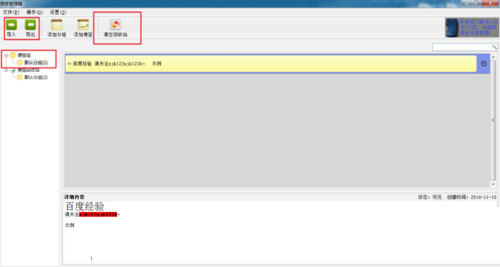
7、小孩桌面便签的其他功能
该软件还有定时关机、桌面文件收集等功能,是不是感觉很方便呢。
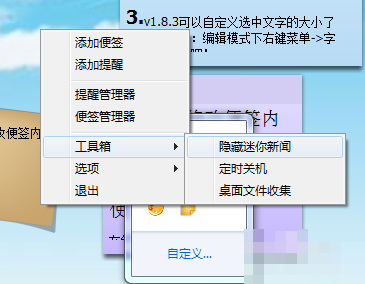
历史版本
-
小孩桌面便签 V1.8.6
下载